android studio 個人使用技巧記錄
1.建立類顯示波浪線 alt+回車:

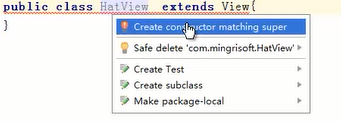
快捷鍵,alt+回車 選擇第一項建構函式
2. 需要重寫方法時候:滑鼠右鍵----Generate---Overate Method----nTouchEvent

public class IntentActivity extends AppCompatActivity {
Button btn_start;
private long exitTime=0;
// nTouchEvent 觸控 螢幕
// onKeyDown onKeyUp 單擊物理按鈕
@Override
public boolean onTouchEvent(MotionEvent event) {
Toast.makeText(IntentActivity.this,"觸控",Toast.LENGTH_SHORT).show();
return super.onTouchEvent(event);
}
相關推薦
android studio 個人使用技巧記錄
1.建立類顯示波浪線 alt+回車: 快捷鍵,alt+回車 選擇第一項建構函式 2. 需要重寫方法時候:滑鼠右鍵----Generate---Overate Method----nTouchEvent public class Int
Android Studio 使用技巧
comment doc earch nbsp 快捷鍵 apt 使用技巧 ear 層級關系 1. 添加方法自動註釋, 設置中搜索comment 找到 Fix doc comment 右鍵添加快捷鍵即可 2.方法前 添加鏈接到其他方法 [email protec
安裝Android Studio 3.0記錄
整個安裝過程可參考 http://www.cnblogs.com/xiadewang/archive/2017/11/11/7820377.html 1. 從http://www.android-studio.org/上下載最新版本,下載的是3.0.0.18的版本 2.
Android studio 打包異常記錄。
1. Error:Execution failed for task ':data:transformClassesAndResourcesWithSyncLibJarsForDebug'. > Type def recipe not found: G:\android_pro
android studio 除錯技巧(簡直太好用)
說到android studio的除錯,很多人可能會說,這有什麼可講的不就是一個斷點除錯麼,剛開始我也是這麼認為的,直到我瞭解之後,才發現,除錯原來可以玩的這麼牛。下面我分別一一做介紹。 條件斷點(Conditional Breakpoints) 這個除錯模式是我最喜歡的,簡直不能再方便了,
Android Studio快捷技巧,提高編碼速度
一、在Android Studio中使用其他編譯器的快捷鍵(如Eclipse) 對於有些Eclipse的忠實使用者,可能用不習慣Android Studio的預設快捷鍵,那麼你可以做一些相關設定,使得也能在Android Studio中繼續使用Eclipse或其他編譯器的快
你所不知道的 Android Studio 除錯技巧
Android Studio目前已經成為開發Android的主要工具,用熟了可謂相當順手。作為開發者,除錯並發現bug,進而解決,可是我們的看家本領。正所謂,工欲善其事必先利其器,和其他開發工具一樣,如Eclipse、Idea,Android Studio也為我們提供了強大的除
android studio除錯技巧
純粹是個人學習總結,如有不對的地方請吐槽。 除錯基礎,在這就不說了,進入正文 Evaluate Expression 這個功能非常實用,可以在斷點處直接進入一個求值環境,在這裡你可以執行任何你感興趣的表示式;如下圖: image.png 條件斷點 假設你的斷點在一個列表的迴圈裡面,可
Android Studio 必備技巧:TODO 用法及自定義 TODO
在開始之前,我們先來看看開發過程中常會碰到的一些問題: 這塊程式碼好幾次用到了,應該抽出去; 這個演算法可以換個更高效的寫法; 這段邏輯繞來繞去,其實可以換個思路。 …… 相信許多人都遇到過這些情況,那麼,此時我們該怎麼做呢? 呵,這還用問?
你所不知道的Android Studio除錯技巧
Android Studio目前已經成為開發Android的主要工具,用熟了可謂相當順手。作為開發者,除錯並發現bug,進而解決,可是我們的看家本領。正所謂,工欲善其事必先利其器,和其他開發工具一樣,如Eclipse、Idea,Android Studio也
Android Studio 使用技巧:修改預設build.gradle
在專案中發現一些好用的外掛和庫,就想預設在每個工程裡使用,就想到了找找如何直接修改預設工程的build.gradle檔案,經過多方面查詢資料,可以使用下面的方法來改。 比如說有一個好用的butterKnife這個庫,需要新增buildscript的dependencie
android studio 小技巧之 圖片預覽
直接上圖 android studio 進過幾個小版本的更新 大版本已近來到了2.0 總體來說越來越好了,熟悉以後還是非常好用 , 比eclipse 好用的不是一點兩點 這次帶來 圖片預覽 右擊 drawable資料夾
Android Studio使用技巧系列教程(三)
這是我發表在Google+上的Android Studio每日技巧的第二篇文章。你可以從這檢視以前發表的文章。 關於鍵位對映 Android Studio 提供了不同的鍵位對映(即快捷鍵和它對應的操作之間的對映),你可以在“Settings->Ke
Android studio 小技巧 添加註釋模板
步驟1.File->Setting->Editor->Live Templates2.點選+,建立一個Template Group3.填個你要的group名,我的叫Wuyuan4.選中你剛剛建立的Group,建立Live TemplateAbbreviati
超詳細:用圖詮釋Android Studio除錯技巧
在之前的 Android Studio實用快捷鍵,帶你高效編碼! 一文中,我根據自己在實際開發中的使用場景,列舉了能夠讓我們提升效率的快捷鍵,如果你還沒看,建議你看一下,畢竟我列舉的都是自己用的,很實在,同時也歡迎你能夠補充。同時,在那篇文章的 除錯 快捷鍵
Android Studio ButterKnife 使用記錄
主要記錄一下引入ButterKnife元件注入時 gradle的配置。當Module:app 引用 Module:library時,配置如下。 app:build.gradle dependencies { annotationProcessor
Android Studio 使用技巧集錦
1.快捷鍵ctrl+E(最近使用檔案列表) ,ctrl+shift+N( 按照檔名查詢),ctrl+shift+F(按照路徑查詢),ctrl+alt+t(生成外包程式碼),alt+insert(generate codes: ctrl+I 實現介面,ctrl+O覆蓋方法).2
Android Studio使用技巧系列教程(二)
最終我還是沒能夠遵守承諾。之前我寫的文章應該算是一個新的系列,一年後我們又回來了。 因此我又重新開始了。我每天在Google+上發表的一系列文章我將會分享在這裡,就像Daniel Lew之前所做的。 自從我在G+上寫的新的系列,會從之前所發表的文章複製一
Android Studio使用技巧系列教程(一)
關於我你應該知道以下兩點: 1、我是一個IDE狂熱者 2、我是一個高效極客 兩年前,當我轉向Intellij IDEA,Android Studio基於它,我為了更高效的開發,花費了大量的時間在尋找快捷鍵和技術上。當你看到這篇文章,我相信你也做了很多同
你可能不知道的 Android Studio 小技巧之「多行編輯」
Android Studio 大家應該都很熟悉了,但是可能很多人都僅限基本的功能使用,而 Android Studio 非常強大,有很多非常實用卻又鮮為人知的小技巧,熟練掌握這些小技巧將能極大的提高你的工作效率,今天就來給大家介紹一個很實用的小技巧「多行編輯」。
